UltraISO Premium Edition 9.3.6 Build 2750
Programator: EZB Systems, Inc.
Dimensiune distribuție: 4,4 MB
Termeni de difuzare: Shareware ($ 29.95)
Trebuie remarcat imediat că programul este plătit, dar versiunea de încercare este disponibilă pe site, ceea ce am folosit (în figura pe care este afișat vizual).
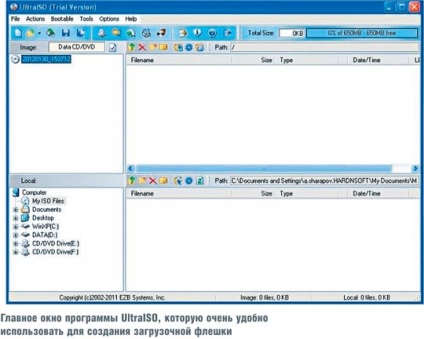
UltraISO este un instrument foarte popular pentru lucrul cu imagini de disc de diferite standarde. Chiar dacă nu aveți nevoie de o unitate flash bootabilă, acest program poate fi totuși foarte util pentru munca zilnică. Din ce în ce mai populare astăzi sunt discurile virtuale, care sunt montate prin unitatea adecvată. Este pentru crearea unor astfel de "clătite inexistente" că acest software este necesar. De asemenea, este convenabil deoarece, prin deschiderea imaginii necesare, puteți să "tăiați" cu ușurință fișierul necesar de acolo, chiar dacă nu va trebui să îl montați. Dar datorită specificului articolului, suntem interesați în primul rând de procesul de creare a unui mediu USB bootabil.
Mai întâi trebuie să creați o imagine ISO a DVD-ului nostru cu Windows 7. După instalarea discului în unitate, deschideți fila Fișier din program, selectați Deschidere CD / DVD, specificați DVD-ul nostru. Rezultatul este o distribuție deschisă în fereastra superioară cu sistemul de operare. Apoi faceți clic pe fila Tools (Instrumente) și faceți clic pe Make CD / DVD Image. În fereastra afișată este necesar să specificați doar o modalitate în care imaginea kitului de distribuție va fi stocată.
Apoi, deschideți fila finit de fișiere ISO / Open, introduceți o unitate flash în orice-conector USB, faceți clic pe programul de panoul Bootable și selectați opțiunea Write Disk Image (metoda de scriere nu ar trebui să fie schimbat, sub rezerva unui standard USB + HDD +). Rămâne să faceți clic pe butonul Scrieți și să așteptați finalizarea formatării (aceasta se va face automat, la care veți fi anunțat în prealabil) și intrările, după care unitatea flash bootabilă este gata.
Ca o opțiune, vă sugerăm să adăugați programele și driverele necesare pe unitatea flash USB, pe care va trebui să o instalați după instalarea sistemului de operare. Pentru a face acest lucru, creați un director separat în director și puneți software-ul necesar acolo.
Novicorp WinToFlash 0.7.0026 beta
Dimensiune distribuție: 1,22 MB
Termeni de difuzare: Gratuit pentru uz necomercial (versiune îmbunătățită - Shareware, 5.55 USD)
Versiunea completă a WinToFlash este plătită, însă, ca și în cazul UltraISO, avem suficientă versiune necomercială pentru utilizatorii casnici, care poate fi descărcată de pe site-ul oficial. Cu toate acestea, cei care doresc pot sprijini acest proiect cu o sumă modestă de 5,55 USD.
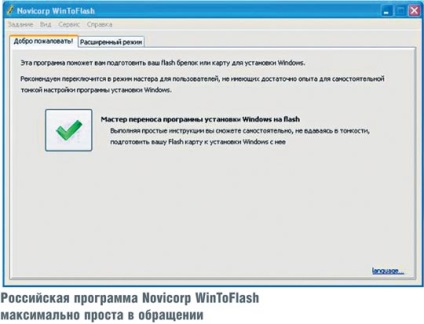
Programul are un singur scop - de a crea o unitate flash USB bootabilă. Este foarte simplu: în fereastra principală, selectați «asistentul de transfer de instalare Windows să lumineze intermitent», specificați calea către instalarea sistemului de operare (media și anume optice - montare ISO-la-timp, creat de forțele programului anterior, nu am putut) formatul nota USB- sau nu, apoi începeți procesul. După câteva minute, unealta prețuită este gata. După cum puteți vedea, procesul de generare a unui încărcător USB este chiar mai ușor decât a fi afectat de programul UltraISO.
WinSetupFromUSB 1.0 beta2
Website: ofițer. site-ul lipsește
Dimensiune distribuție: 6.82 MB
Termeni de distribuire: Freeware
Următorul program este distribuit complet gratuit și servește și unui scop specific. Dar funcționalitatea acestui software este ceva mai bogată decât utilitarul anterior. WinSetupFromUSB este capabil să lucreze cu aproape toate versiunile existente ale Windows, precum și cu imaginile gata făcute, plus totul de la Linux, ceea ce este evident pentru fanii sistemului alternativ de operare.
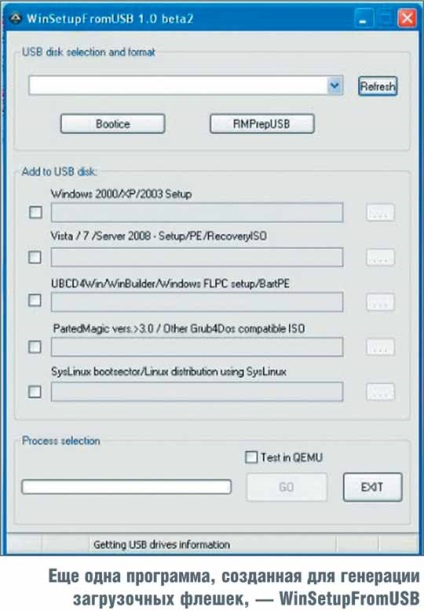
Dimensiune distribuție: 995 KB
Termeni de distribuție: Donatioware
O altă utilitate nemaipomenită, care "cântărește" mai puțin de 1 MB. Distribuită complet gratuit, cu toate acestea, puteți face o donație voluntară făcând clic pe butonul Donați.

În fereastra principală a programului este oferit să selectați sursa fișierelor de boot Windows, doar două opțiuni: distribuția de pe discul optic sau imaginea ISO. După aceea, programul va formata automat unitatea flash și va începe procesul de înregistrare, care, în opinia noastră, este mai lent decât cel al aceluiași UltraISO.
Dezvoltatorul. Top Password Software, Inc
Dimensiunea distribuției: 901 Kbytes
Termeni de distribuire: Freeware

Alte funcții și capabilități ale aplicației nu sunt, și nu sunt necesare, beneficiul ISO2Disc este complet gratuit.
Dimensiunea distribuției: 1,4 MB
Termeni de distribuire: Freeware
Această aplicație aproape nu diferă de cea anterioară. Dimensiunea este de 1,5 MB, este distribuită gratuit, are o funcționalitate modestă, dar suficientă.
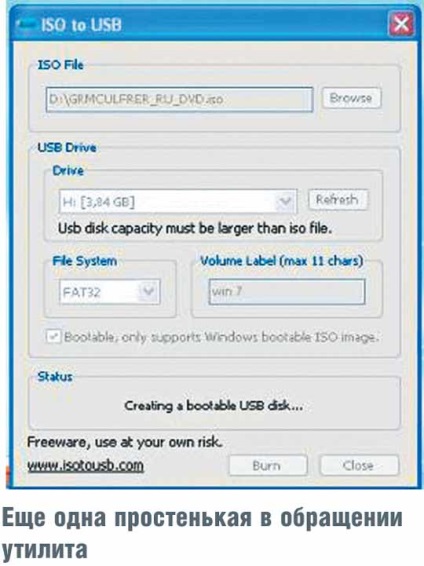
Sugerează să specificați calea către imaginea ISO, să selectați sistemul de fișiere pentru formatarea unității flash (FAT, FAT32, exFAT, NTFS) și să veniți cu un nume pentru volum. Rezultatul acestor manipulări simple va fi un dispozitiv portabil USB portabil.
De fapt amuzant: în fereastra de program, în partea de jos a micului ziar spune: "Distribuit gratuit, folosiți-vă la propriul dvs. pericol și risc".
Passage ISO Arzător 1.2.1
Programator: Passcape Software
Dimensiune distribuție: 314 KB
Termeni de distribuire: Freeware
Passcape ISO Burner este un instrument prietenos și, important, gratuit, creat nu de un programator auto-predat, ci de o companie de software. Acordați atenție dimensiunii foarte modeste a utilității.
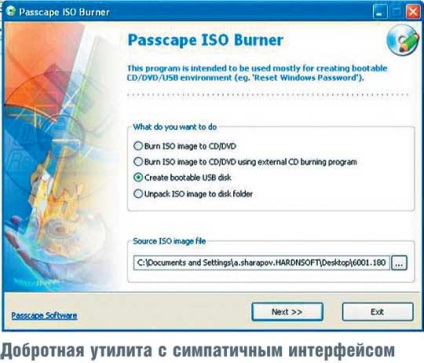
Fereastra principală a programului solicită imediat să selectați una din cele patru opțiuni: înregistrare ISO-imagine pe un CD / DVD, face același lucru, dar folosind un software de terță parte pentru CD-uri de ardere (de exemplu, Nero), pentru a crea o unitate USB flash butabil, despachetați ISO-imagine în folderul specificat . Deoarece suntem interesați de a treia opțiune, o alegem.
După ce se specifică calea către amprente, programul va inițializa dispozitivele USB și imaginea selectată. Rămâne doar să faceți clic pe butonul Creare și să așteptați finalizarea procesului.
Microsoft Windows 7 USB DVD Download Instrumentul 1.0
Dimensiune distribuție: 2,6 MB
Termeni de distribuire: gratuit pentru utilizatorii Windows
Desigur, acest utilitar este proiectul de distribuire a copiilor Windows fără a folosi un disc optic, care nu a fost niciodată implementat complet de un gigant numit Microsoft. Compania a lansat programul, dar trebuie să cumpărăm pe cont propriu copii și drivere flash, prieteni.
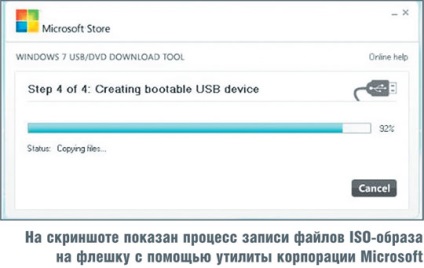
Din moment ce am folosit o platformă de testare pentru Windows sale X P, sistemul ne-a cerut să instaleze un software suplimentar numit Image Stăpânirea API (este posibil ca, în mai multe sisteme de operare mai recente, această bibliotecă este deja instalat), care durează 15 MB de trafic. Puteți descărca componenta necesară de pe site-ul Web Microsoft.
Windows 7 USB DVD Download Tool arată foarte solid, și de a folosi acest program este foarte simplu și convenabil. Procesul de creare a unui boot flash împărțit în patru etape: în primul rând, setați calea către ISO-imagine, apoi alegeți locația în care se înregistrează o astfel (USB- sau CD / DVD-mediu), confirmați parametrii selectați și faceți clic pe OK. Procesul va fi finalizat automat. Trebuie remarcat faptul că aceasta este cea mai rapidă utilitate din cele prezentate în analiza noastră.
Noțiuni de bază
După ce terminați procedura de înregistrare utilizând unul dintre programele listate, va trebui să utilizați numai unitatea flash USB de boot. Procesul este cu siguranță familiar pentru mulți. Reporniți PC-ul, accesați BIOS-ul. Apropo, pentru unele netbook-uri butonul pentru a intra în acest sistem poate varia de la până la (uneori chiar și o combinație de taste). În continuare, pe pagina de descărcare, selectați unitatea flash (ar trebui instalată deja în slotul corespunzător) sau marcați această unitate ca o prioritate între hard disk-urile sistemului. Apoi reporniți și efectuați setul obișnuit de acțiuni pentru instalarea Windows. Mult noroc!
Programul liber distribuibilă UNetbootin (www.unetbootin.sourceforge .net) merită o atenție specială pentru simplul motiv că acesta este diferit de toate menționate în studiu, care este capabil de a lucra cu distribuții nu numai pentru Windows, dar și Linux (cu acesta din urmă fiind în mare măsură ), plus totul are caracteristici foarte interesante pe care alte programe nu le au.

Să descriem procesul de creare a unei unități flash USB bootabile cu o distribuție a Windows 7. Toate cele foarte simple: selectați mai întâi imaginea ISO necesară, apoi suportul pentru înregistrare și faceți clic pe Ok. Înregistrarea se face în modul automat, după finalizarea acesteia se va da o scurtă instrucțiune (apropo, acestea sunt oferite pe întreaga perioadă de utilizare a utilitarului) pentru instalare și oferta este imediat repornit. Este demn de remarcat crearea rapidă a instrumentului necesar - procesul durează câteva minute.
Dar caracteristica principală a Unetbootin este capacitatea de a crea o unitate flash bootabilă pentru aproape orice distribuție Linux. Printre acestea: Fedora, Ubuntu, Debian, Linux Mint, openSUSE, Arch Linux, FreeBSD, Gentoo, MEPIS, Slax, Zenwalk, Elive și multe altele. etc. Și versiunile fiecărui sistem de operare variază și pot fi selectate din lista anexată. Mai mult decât atât, după ce a determinat asamblarea necesară, programul îl descarcă automat de pe site-ul oficial și face ca unitatea flash bootabilă să fie în modul automat (în unele cazuri utilitarul adaugă numai fișiere de boot și ISO oferă manualul de scriere manuală, adică manual). Procesul general este, de asemenea, izbit de viteza sa, ca și în primul caz.